Los planes de acción tienen actividades a los que se les vincula las estrategias asociadas a los objetivos estratégicos. Y a su vez estas actividades pueden tener subactividades. Esto está sujeto a como hayas parametrizado tu planeación al crearla.
Actualizado el 30 de agosto de 2024 Tiempo estimado de lectura: 3 minutos
Ruta: Planeación + Planeación estratégica
A. Crea los Planes de acción
- Selecciona en la grilla de datos la planeación y haz clic en el botón Plan de acción
- Abrirá una página donde está el nombre de la planeación, haz clic en el link Crear plan de acción (+)

- Asigna un nombre y redacta la descripción del plan de acción
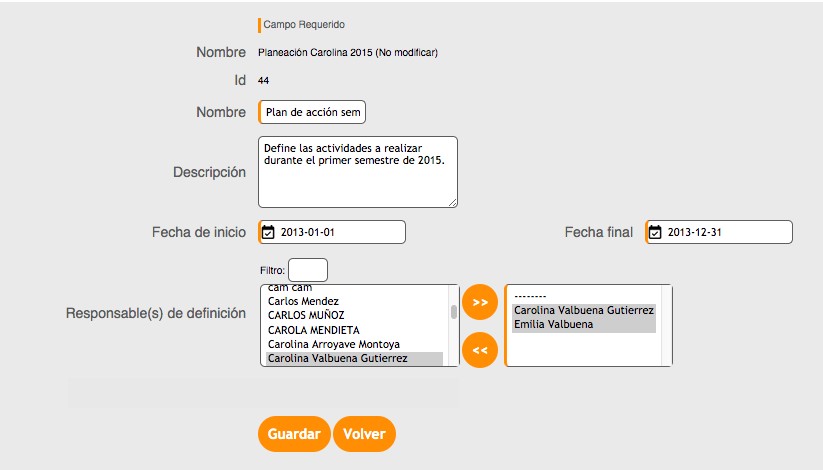
- Asigna una fecha de inicio y fecha final al plan
- Selecciona el o los responsables de definición del plan
B. Ahora vamos a crear las actividades del plan de acción
- En la grilla de planes de acción identifica el plan de acción al cual le vas a crear la actividad y haz clic en link Actividades, en la imagen se cambió el nombre de la etiqueta Actividades y se re-nombró como Proyecto institucional
%202.18.28%20p.%20m..png)
- Abrirá una página donde está el nombre de la planeación y del plan de acción , haz clic en el link Crear Actividades que para nuestro ejemplo se re-nombró por Proyecto institucional (+)
- Asocia una estrategia, estas fueron creadas previamente y asigna el código de la actividad
%202.24.52%20p.%20m..png)
- Describe la actividad a llevar a cabo
- Asigna un peso a la actividad, la suma de las actividades de una estrategia deben ser igual al 100%
- Selecciona el usuario responsable de la actividad y asocia indicadores de cumplimiento
- Haz clic en el botón Guardar
- Cuando realices una modificación se activará un campo de control de cambios estos quedan almacenados en la grilla inferior con su: Id, fecha y hora, usuario y cambio realizado, así:
%202.34.17%20p.%20m..png)
C. Pasemos a crear las subactividades de los planes de acción
- En la grilla de Actividades identifica la actividad al cual le vas a crear una subactividad y haz clic en link Subactividades, en la imagen se cambió el nombre de la etiqueta subactividades y se re-nombró como Subproyecto institucional
%202.39.27%20p.%20m..png)
- Abrirá una página donde está el nombre de la planeación, del plan de acción y de la actividad, haz clic en el link Crear Subactividades que para nuestro ejemplo se re-nombró por Subproyecto institucional (+)
- Asigna un código a la subactividad
%202.51.16%20p.%20m.-1.png)
- Si lo deseas selecciona a qué tipo de actividad pertenece esta lista es parametrizable desde configuración, listas desplegables
- Describe la subactividad a realizar
- Seleccione si la subactividad se ejecuta durante un único periodo o varios períodos. Si seleccionas la opción varios periodos se habilitarán los campos Periodicidad y Meta global
- En Periodicidad selecciona cada cuanto tiempo vas a realizar esta subactividad y el software te traerá los periodos para que indiques las metas y unidades
- En Meta global puedes seleccionar que se sumen las metas de cada periodo. Esta opción es ideal para consolidar una meta a partir de fracciones realizadas en los diferentes periodos, ejemplo: Para una actividad de capacitación, puede definir la cantidad de personas a capacitar mes a mes. y la meta global será el total de personas durante la ejecución del plan de acción. o selecciona Máximo de metas parciales: Este tipo de meta es ideal para establecer progresos graduales. Ejemplo: Debes implementar un sistema de gestión, para lo cual estableces avances trimestrales de 25%, 50%, 75%, 100%. La meta de la actividad será igual a la meta máxima de las metas parciales establecidas, en este caso 100%.
- Si lo requieres modifica la fecha de inicio y fin del periodo de la subactividad, agrega la Meta y Unidad de medida de cada ítem dependiendo la periodicidad que hayas dado
- Describe el resultado esperado
%203.08.15%20p.%20m..png)
- Indica los recursos que se requieres para la subactividad. Ejemplo: Tecnológicos, humanos etc.
- Selecciona el o los responsables o si prefieres selecciona un grupo de distribución, búscalo en el filtro y en el campo responsables verá los nombre de los usuarios pertenecientes al grupo para que los selecciones
- Ingresa el valor del presupuesto y el tipo de presupuesto esta lista es modificables desde configuración, listas desplegables
- Asigna un peso a la subactividad, la suma de las subactividades de una actividad sumarán el 100%
- Selecciona la(s) sede(s) donde se realizará la subactividad si aplica
- Asocia los indicadores con los cuales controlaras la subactividad, haz clic en el link Agregar indicador(+), si el indicador no existe créalo haciendo clic en el link Indicador nuevo, recuerda que para eso debes contar con el módulo de indicadores
- Haz clic en el botón Guardar
- Cuando realices una modificación se activará un campo de control de cambios, estos quedan almacenados en la grilla inferior con su: Id, fecha y hora, usuario y cambio realizado, así:
%203.32.53%20p.%20m..png)
Cuando registres el seguimiento a las actividades o subactividades de los numerales B y C, kawak® emitirá una notificación a los autorizados para editar la planeación y objetivos estratégicos, con el siguiente mensaje:
D. Cierra los planes de acción
1. cuando se encuentren ejecutadas las actividades y subactividades, para esto ve a la grilla de planes de acción y haz clic en el link Cerrar, debes contar con permiso para esto
%203.36.04%20p.%20m..png)
Consulta como realizar seguimiento a las subactividades de los planes de acción, haz clic aquí👈🏼